Reklaam
IPhone'i kontaktide sünkroonimine on midagi, mida peaksite kunagi tegema ainult üks kord. Tänu iCloudile hoiab Apple teie kontakte ja muid andmeid seadmete vahel sünkroonituna.
See tähendab, et iPadis või Macis kontaktide muudatuste tegemine näeb neid muudatusi teie iPhone'i üle kantud. Kui olete esimest korda sünkrooninud, saate kontaktidele juurde pääseda veebi kaudu, isegi kui teil pole oma iPhone'i ega Maci.
Siit saate teada, kuidas oma Apple'i seadmetes kontakte turvaliselt sünkroonida.
Esiteks: varundage oma kontaktid
IOS-i kontaktide jaoks pole otsest varundusvõimalust. Selle asemel peate tegema kogu seadme varukoopia. Kui järgmise sammuga läheb midagi valesti, saate selle varukoopia oma seadmesse taastada ilma midagi kaotamata.
Varundamine on asi, mida peate iTunesis tegema, tehes järgmist:
- Käivitage iTunes oma Macis või Windows PC-s ja ühendage oma iPhone.
- Klõpsake seadme ikooni, kui see ilmub, ja siis ikooni Kokkuvõte vahekaardil klõpsake Varundage kohe.
- Oodake, kuni varundamine on lõpule jõudnud.
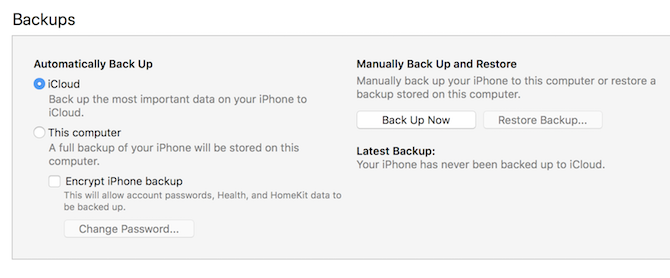
Võimalik, et teil on pilves salvestatud iCloudi varukoopia. Lisateavet oma iPhone'i varundamise ja tehtud varunduste taastamise kohta leiate meie saidilt iPhone'i varundamise ja taastamise juhend IPhone'i ja iPadi varundamineKas soovite oma iPhone'i varundada? Siit leiate meie lihtsa juhendi oma iPhone'i varundamiseks kas iCloudi või iTunesi abil. Loe rohkem .
IPhone'i kontaktide sünkroonimine iCloudiga
iCloud on Apple'i pilvesünkroonimise ja salvestusteenus. Teil on palju võimalusi iCloudi salvestusruumi kasutamiseks 6 nifty iCloudi salvestusruumi kasutamistKas teil on rohkem iCloudi ruumi, kui teate, mida teha? Siin on mitu suurepärast viisi, kuidas iCloudist rohkem kasu saada. Loe rohkem ; see võib faile hoida, teie seadmeid leida ja andmeid edastada. Sellele pääseb juurde igast brauserist iCloud.com, ka. iCloud on parim viis oma kontaktide sünkroonimiseks, kuna see hoiab muudatuste tegemisel kõike kursis.
ICloudi sünkroonimise sisselülitamine kontaktide jaoks oma iPhone'is:
- Käivitage Seadistused ja puudutage oma nime.
- Koputage iCloud seejärel lubage märkeruut valiku kõrval Kontaktid.
- Kui teilt küsitakse, kas seda teha Ühenda või Tühista, koputage Ühenda.
Märge: Kui kasutate iOS 10.2 või vanemat, käivitage Seadistused ja koputage nuppu iCloud selle asemel.

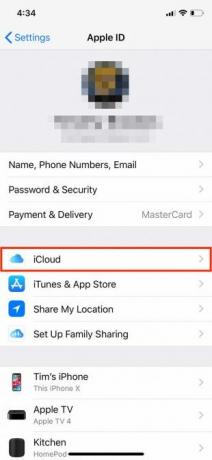

Kui teil on iCloudis juba kontakte, liidetakse uued kontaktid vanadega ja laaditakse need kõik seadmesse alla. Kui iCloudi kontaktide sünkroonimine oli juba lubatud, peate võib-olla täieliku funktsionaalsuse saamiseks selle lubama oma Macis või muudes seadmetes.
Seejärel saate need toimingud läbi viia oma iPadis või iPod Touchis, et saada juurdepääs oma seadmetes olevatele kontaktidele.
ICloudi kontaktide lubamine oma Macis
Nüüd peate äsja üles laaditud kontaktide allalaadimiseks iCloudisse tegema samad toimingud ka Macis. Selleks tehke järgmist.
- Logige oma Mac'i sisse nagu tavaliselt, siis klõpsake nuppu Süsteemi eelistused.
- Valige iCloud ja veenduge, et olete oma Apple ID-ga sisse loginud.
- Märkige ruut valiku kõrval Kontaktid iCloudi sünkroonimise sisselülitamiseks.
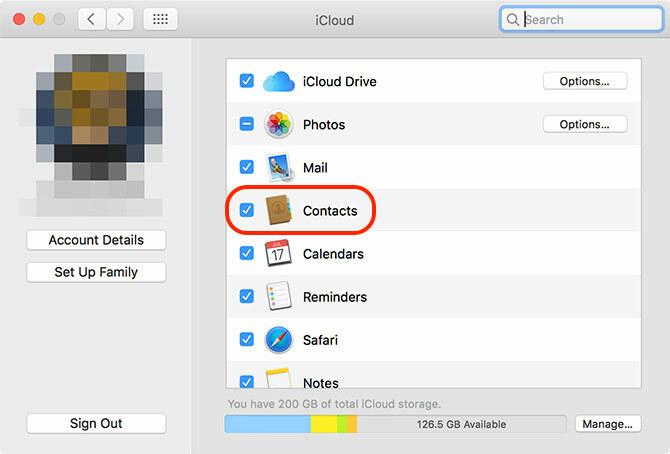
Nüüd sünkroonitakse teie kontakte iCloudi kaudu. Kuvatakse kõik teie Mac'i uued kontaktid, mida varem teie iPhone'is polnud, ja vastupidi. Oma Mac'i kontaktidele pääsete juurde, kasutades Kontaktid rakendus. Teie aadressiraamatut kasutatakse ka teistes Apple'i rakendustes, näiteks Messages ja Mail.
Nüüd korrasta oma kontaktid
Kui iCloud töötab kõik sünkroonis, saate nüüd muuta oma kontakte, et hoida neid kõigi seadmete korraldamisel. Kui teie kontakte pole varem sünkroonitud, võib teil pärast kõike kokku viimist olla räpane aadressiraamat.
Käivitage Macis Kontaktid. Veenduge, et olete valinud iCloud kontaktid külgribal, seejärel seadistage nende korrastamine, kustutamine ja uute kontaktide lisamine. Klikkides saate otsida duplikaate Maci kontakte Kaart> otsige duplikaate ja Kontaktid proovivad kirjeid ühendada.
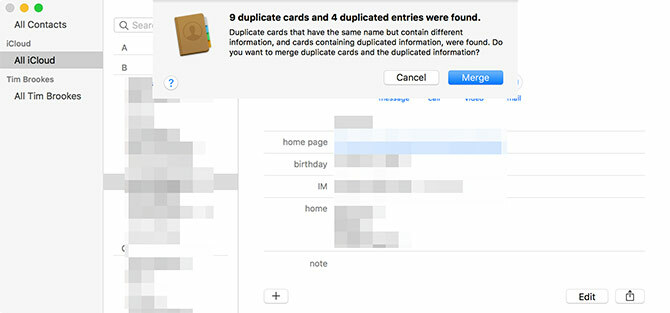
Veebibrauserist (ideaalne Windowsi kasutajatele) minge edasi iCloud.com ja logi sisse. Valige Kontaktid et näha oma kontakte. Siit saate lisada uusi kontakte, teha muudatusi olemasolevates kontaktides ja kustutada kõik, mida te enam ei vaja. Oleme näidanud kuidas kiiresti iPhone'i kontakte kustutada Mitme kontakti kustutamine iPhone'istKas otsite võimalusi, kuidas oma iPhone'is mitu kontakti kustutada? Kasutage neid meetodeid oma kontaktide puhastamiseks täna. Loe rohkem kui vajate rohkem abi.
Andke oma muudatustele hetk, et kuvada neid ka teistes seadmetes.
Eksportige oma kontaktid säilitamiseks
Kui sa tahad eksportige oma kontaktid Apple'i ökosüsteemist Varundage, taastage ja puhastage oma Mac'i kontaktid nende lihtsate toimingute abilRakendus Kontaktid edastab teavet teie Maci rakendustele E-post, Sõnumid ja Kalender, nii et selle täpsuse hoidmine võib teie elu lihtsamaks muuta. Loe rohkem , peate seda tegema oma arvutist. Esiteks veenduge, et olete kõik sünkrooninud iCloudiga ja korraldanud oma kontaktid õigesti.
Macis saate kasutada Kontaktid rakendus selleks:
- Käivita Kontaktid ja veenduge, et valiksite iCloud külgribal.
- Valige kõik kontaktid, klõpsates Redigeerimine> Valige kõik või kasutades Cmd + A otsetee.
- All Toimik, klõpsake nuppu Eksport> vCardi eksportimine ja valige, kuhu oma kontakt eksportida.
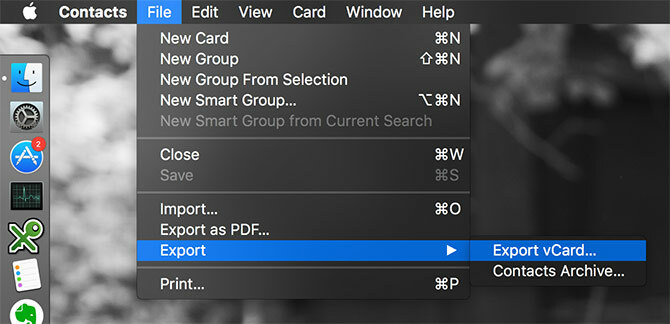
Veebibrauserist (Windowsi kasutajatele):
- Külasta iCloud.com ja logige sisse, siis klõpsake nuppu Kontaktid.
- Valige kõik oma kontaktid (Cmd + A Macis või Ctrl + A Windowsis).
- Klõpsake nuppu Seadistused hammasrattaikoon ekraani vasakus alanurgas.
- Valige Ekspordi vCard oma kontaktide allalaadimiseks.
Nüüd saate oma vCard-faili importida Gmaili, Outlooki või mõnda muusse kontaktihaldusteenusesse. Me oleme vaadanud kuidas sünkroonida oma iPhone'i kontakte Gmailiga 3 Meetodid teie iPhone'i kontaktide sünkroonimiseks GmailigaKas peate oma iPhone'i kontaktid Gmailiga sünkroonima? Kõigi kontaktide varundamiseks ja sünkroonimiseks Google'i kontoga on siin mitu meetodit. Loe rohkem kui vajate rohkem juhiseid.
Uus telefon, kes dis?
Kontaktide püsivalt iCloudis hoidmine ja Apple ID-ga sidumine tähendab, et te ei kaota neid kunagi. Kui saate uue iPhone'i või iPadi, ilmuvad need võluväel pärast sisselogimist. Mis tahes seadmes tehtud muudatused suunatakse kõikidele ühendatud arvutitele, tahvelarvutitele ja nutitelefonidele.
Kui peate sünkroonima kontakte teistest seadmetest, vaadake kuidas oma Google'i kontakte iCloudi üle kanda Google'i kontaktide teisaldamine Android-ist iPhone'ileKas peate teadma, kuidas teisaldada kontakte Android-ist iPhone'ile? Siin on mitu kontaktide sünkroonimise meetodit. Loe rohkem ja kuidas teisaldada kontakte iPhone'ilt iPhone'ile Kontaktide ülekandmine iPhone'ist iPhone'ileNäitame teile, kuidas teisaldada kontakte iPhone'ist iPhone'ile, et saaksite uue seadme seadistada vanast telefonist pärit kontaktidega. Loe rohkem samuti.
Tim on vabakutseline kirjanik, kes elab Austraalias Melbournes. Teda saab jälgida Twitteris.


